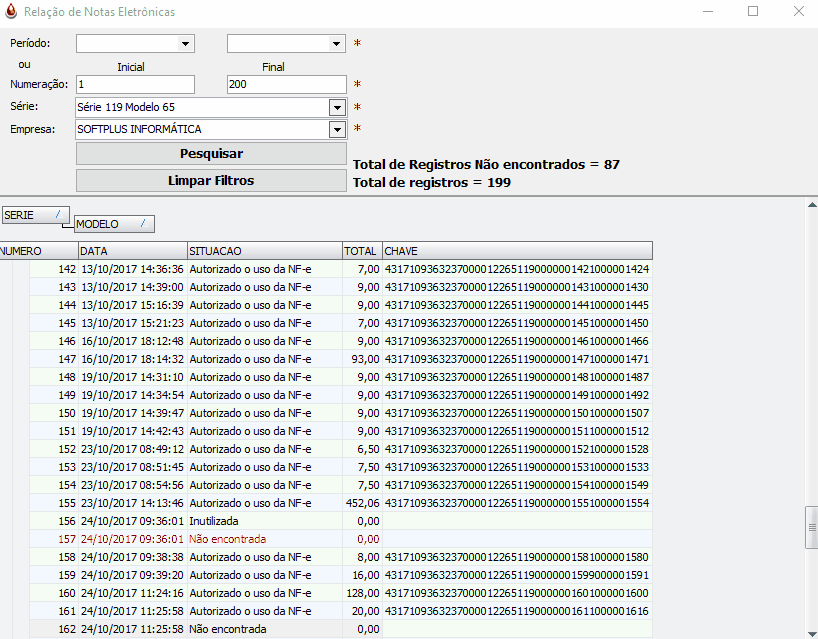Relação de Notas Eletrônicas
Relatórios de VendasEste manual tem como objetivo orientar o usuário no funcionamento da opção de "Relação de Notas Eletrônicas", com intuito de auxiliar na utilização dos filtros e reconhecimento das informações trazidas na consulta dos documentos eletrônicos. A funcionalidade está disponível em versões 1.65.0 ou superiores.
Toda e qualquer imagem utilizada neste manual é ilustrativa como forma de demonstrar a utilização do sistema.
Localização
Para acessar a opção de Relação de Notas Eletrônicas você poderá realizar os seguintes procedimentos:
Execute o APC / Solution e vá até o menu Vendas e em seguida clique sobre Relação de Notas;
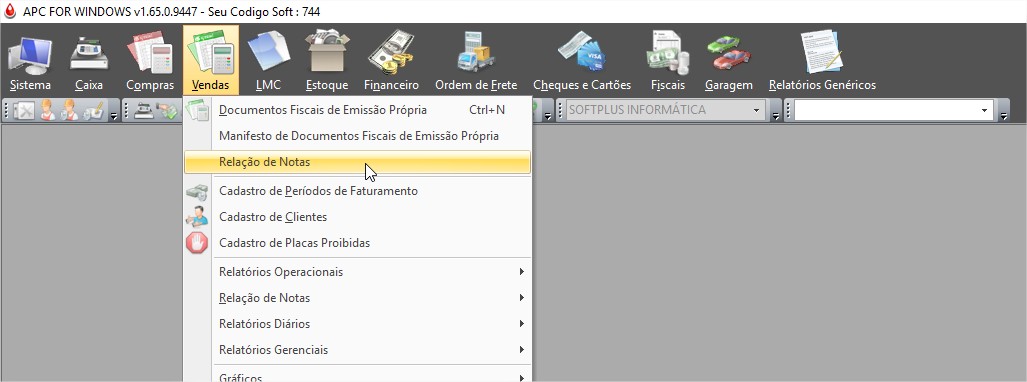
Filtro
Ao clicar sobre a geração do relatório, deverá abrir os filtros para o mesmo, para que seja possível uma consulta mais precisa nas informações trazidas.
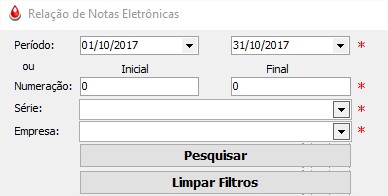
Todos os Filtros deste relatório que estiverem com asterisco (*), deverão ser informados obrigatoriamente.
Período ou Numeração
Neste filtro, você poderá optar por consultar os documentos eletrônicos por "Data de Emissão" ou "Número da Nota", informando a data inicial e final (quando utilizado o filtro período) ou numeração inicial e final (quando usado numeração). * Somente um dos campos são obrigatórios (Período ou Numeração)
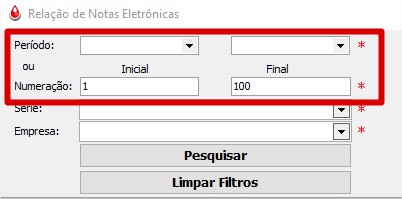
Série
Informe a série (juntamente do modelo) para o qual será realizada a consulta das notas eletrônicas. * Este campo deverá ser informado obrigatoriamente
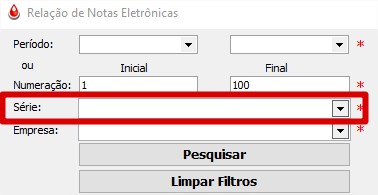
Empresa
Informe a empresa para o qual será realizado a consulta dos documentos eletrônicos. * Este campo deverá ser informado obrigatoriamente, mesmo que o sistema tenha apenas um estabelecimento cadastrado
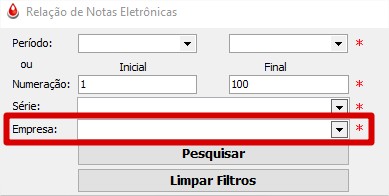
Pesquisar / Limpar Filtros
Após informar os filtros desejados, clique em “Pesquisar”, para consultar as faturas ou se desejar poderá clicar em “Limpar” para cancelar a configuração realizada para os filtros;
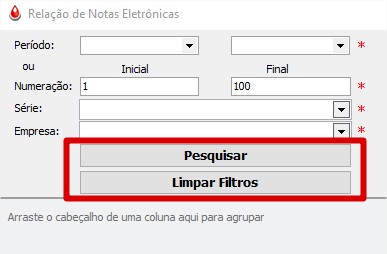
Funcionamento
A opção de "Relação de Notas" tem como intuito trazer uma relação ao usuário de todas as notas eletrônicas vinculadas ao estabelecimento para a série e empresa informada. Nesta relação deverá trazer os documentos em sequência com seus respectivos dados de emissão (caso já tenha sido emitidos) e também a numeração de sequências vagas, onde houve pulo de numeração e a nota não foi inutilizada, veja a seguir com mais detalhes a geração desta relação de notas.
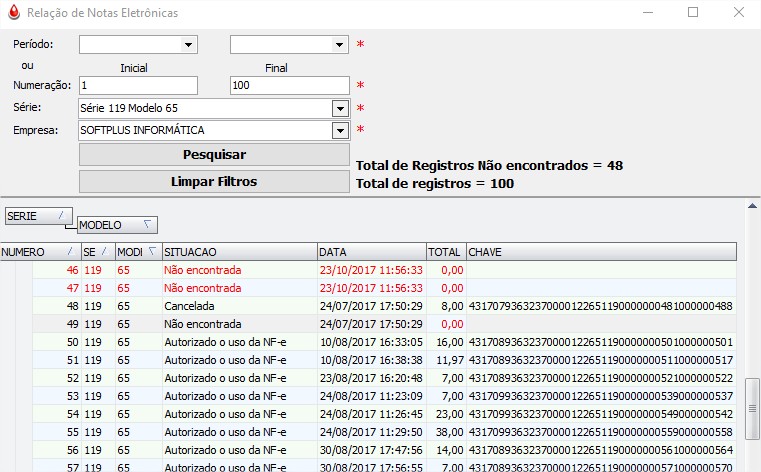
Registros não encontrados
Ao lado direito da opção "Pesquisar / Limpar Filtros" é possível encontrar a informação com os valores de "Registros não Encontrados", onde esses valores é uma soma de todos os registros com a "Situação = Não encontrada", ou seja, são sequências vagas, onde o sistema não conseguiu encontrar os documentos na base de dados e possivelmente tenha ocorrido um salto na numeração da gravação destes documentos.
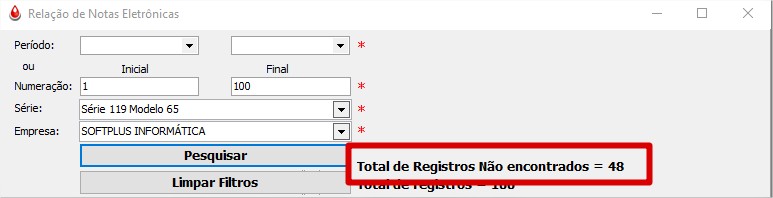
Total de Registros
Logo abaixo da opção "Registros não encontrados" é possível encontrar a informação com os valores de "Total de Registros", onde os dados mostrados neste campo, são uma soma de todos os registros consultados no momento, ou seja, é toda a sequência indicada do início ao fim da numeração (quando filtrado por sequência) ou uma contagem do total de registros encontrados para a data informada (quando filtrado por período).
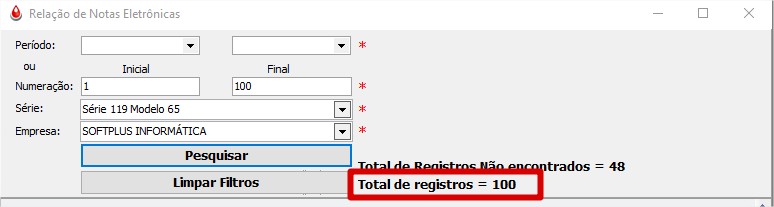
Colunas
As colunas tem a função de organizar as informações do relatório, veja a seguir as colunas trazidas para a relação de notas.
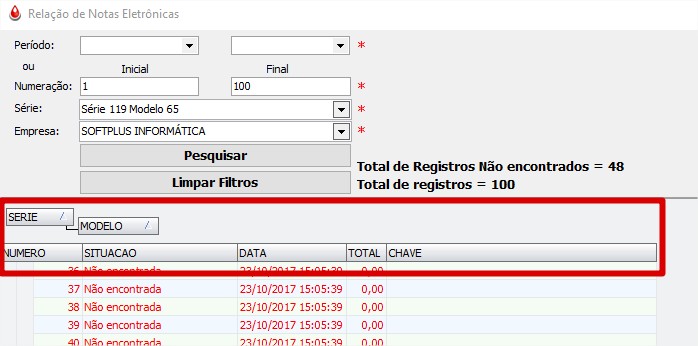
Série e Modelo
Na geração do relatório de Relação de Notas as primeiras colunas trazidas são a "Série" e "Modelo", que são as colunas que organizam e agrupam as informações, separando a consulta por "Série" e "Modelo". Veja um exemplo em imagem abaixo:
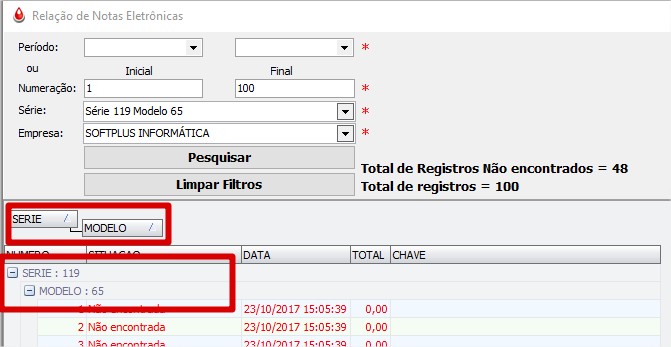
Número
A coluna "número", tem como função trazer a numeração sequencial da nota eletrônica, indicando o número do documento para a linha em questão, que foi ou deveria ter sido gerado no período indicado na coluna Data.
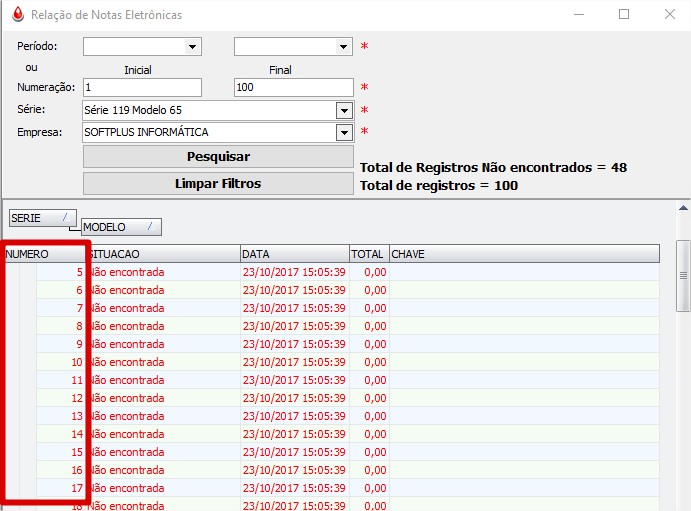
Situação
A coluna "situação" é uma das informações mais importantes geradas no relatório, pois será esta coluna que identificará se a nota foi emitida, cancelada, inutilizada ou está com a sequência vaga. Veja a seguir as possíveis situações trazidas na relação de notas e suas respectivas indicações.
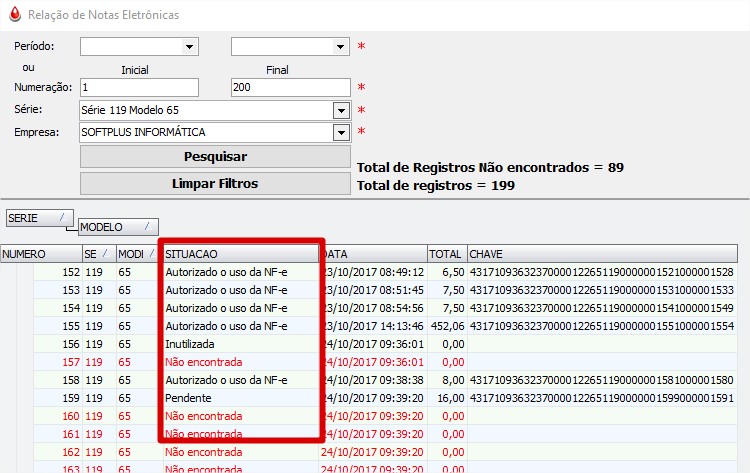
Não Encontrada
A situação "não encontrada" é a mais importante dentre todas as outras, pois é ela quem vai indicar um salto na numeração, ou seja, ela indica uma sequência de numerações vagas, onde não existiram notas geradas para o número em questão. A coluna em questão é utilizada para calcular os "Registros Não Encontrados, conforme citado anteriormente.
Quando houver notas com a situação "Não encontrada" é recomendado entrar em contato com a contabilidade do estabelecimento e verificar se o documento já foi transmitido. Caso não tenha sido emitida, será necessário inutilizar a numeração da nota, a fim de evitar penalidades geradas pela SEFAZ estadual.
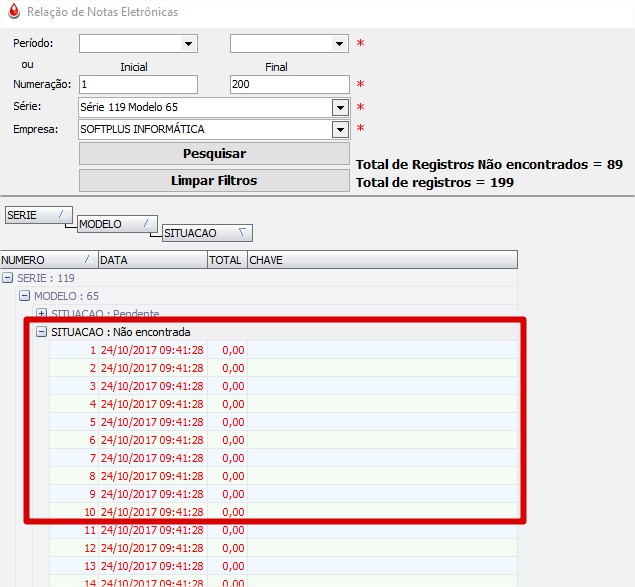
Pendente
A situação "pendente" indica que a nota em questão está em contingência ou pendente de emissão. Nesta situação é necessário executar o aplicativo do SPINFe, acessar o menu Gerenciamento de Notas e em seguida clicar sobre NF-e (para modelos 55) ou NFC-e (para modelos 65). Ao acessar o gerenciamento de notas eletrônicas, encontre a nota conforme numero ou data indicada na relação de notas e faça emissão do documento.
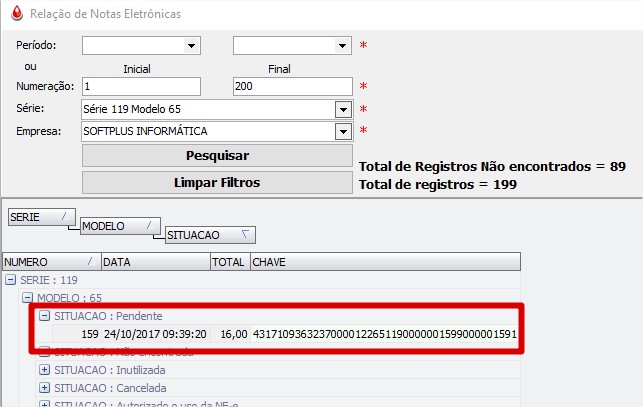
Inutilizada
A situação "inutilizada" indica que a numeração da nota em questão não foi utilizada para geração de documentos e por isso a sua numeração está inutilizada. A inutilização é usada para informar um salto na numeração ou quando ocorre algum problema com a numeração da nota e não é possível sua utilização, com isso é feito o procedimento de inutilizar o número do documento. As sequências com esta situação não apresentam nenhum problema.
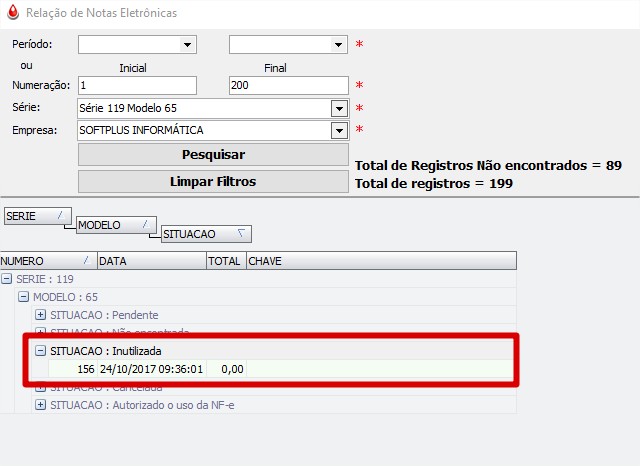
Cancelada
A situação "cancelada" indica que a nota em questão foi transmitida para SEFAZ, porém por algum motivo foi feito o cancelamento do documento. O cancelamento de uma nota é feito manualmente e pode ser realizar por diversos motivos. As sequências com esta situação não apresentam nenhum problema.
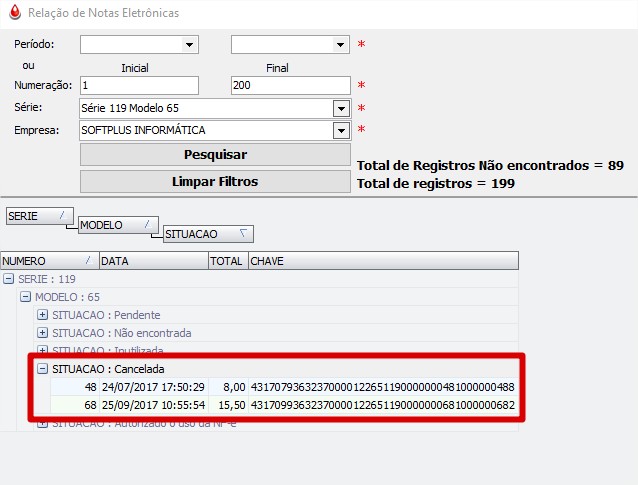
Autorizado o uso da NF-e
A situação "Autorizado o uso da NF-e" indica que a nota em questão foi transmitida para SEFAZ e autorizada normalmente. As sequências com esta situação não apresentam nenhum problema.
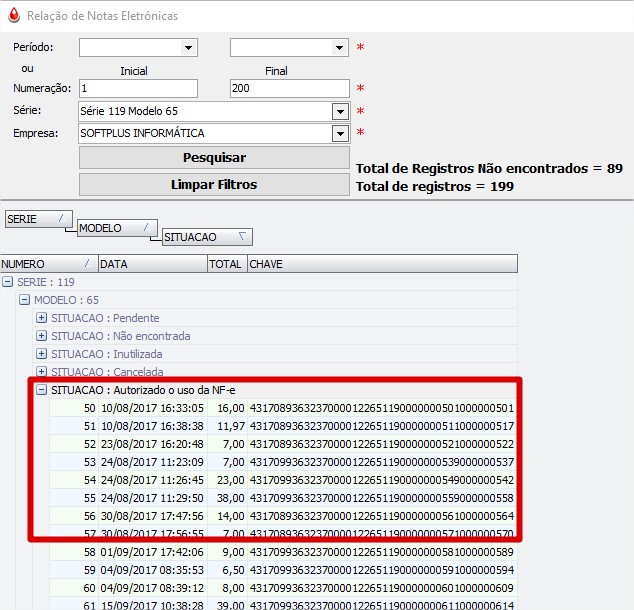
Data
A coluna "data" deve indicar o período no qual a sequência foi ou deveria ser utilizada (dependendo da situação). Caso a sequência tenha uma nota vinculada, a data mostrada na coluna é a data de emissão (transmissão para SEFAZ).
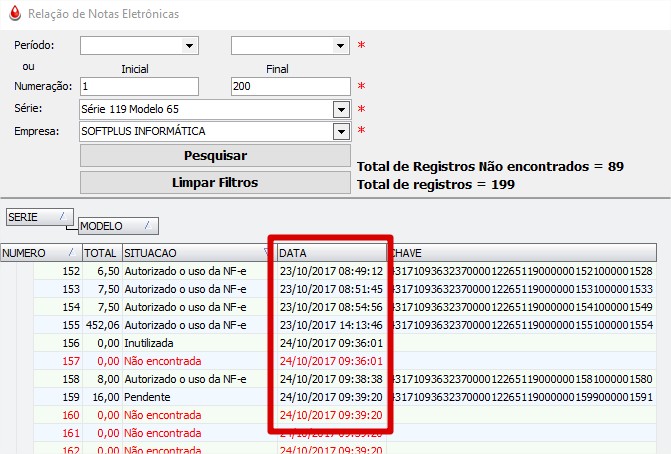
Chave
A coluna "chave" deve indicar a chave gerada para a nota vinculada a sequência em questão. Quando não houver uma chave na coluna, pode indicar que é uma sequência de nota Não Encontrada, Inutilizada ou Pendente.
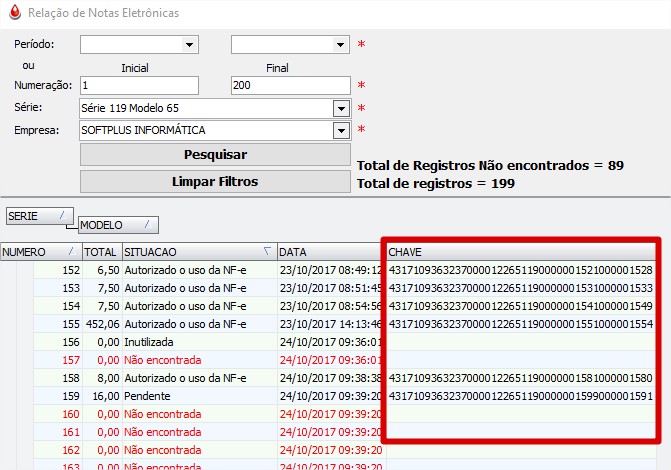
Copiar Chave
Neste formato de relatório será possível copiar a chave da nota (somente quando existir uma chave para a sequência em questão) para consulta da mesma ou utilização em outro aplicativo. Para copiar a chave, clique com botão direito sobre a linha da sequência no qual você desejar copiar e em seguida selecione a opção "Copiar Chave".
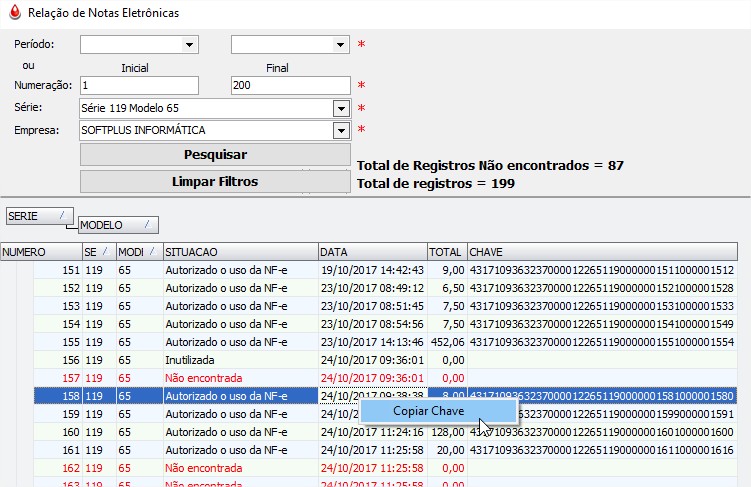
Em seguida basta utilizar na consulta de NF-e / NFC-e ou em outro aplicativo, utilizando a opção "colar" ou o atalho CTRL+V.
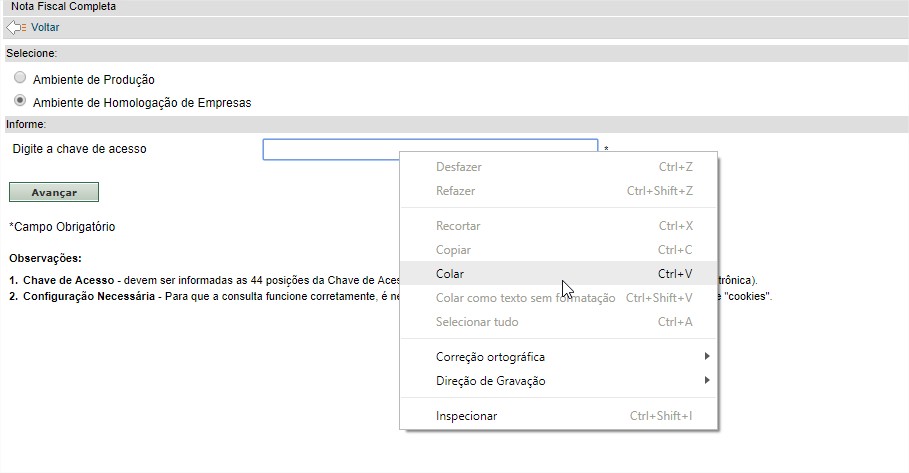
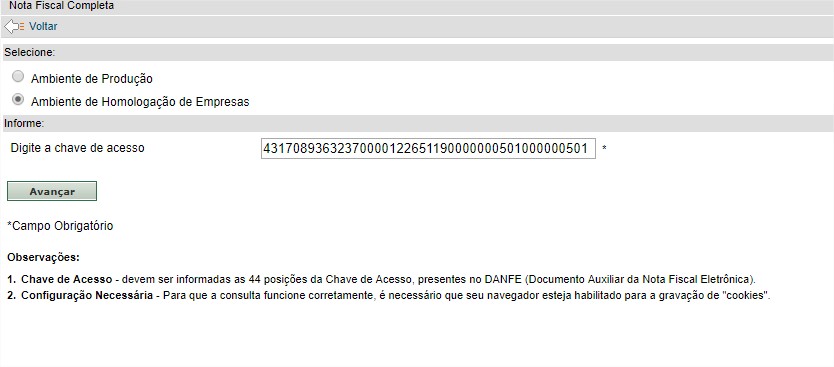
Organização de Colunas
Neste formato de relatório será possível reorganizar as colunas trazidas, de forma que fique mais prático para seu entendimento, podendo mover as colunas e organizar os registros de maneira que seja da sua preferência, veja um exemplo no GIF abaixo:
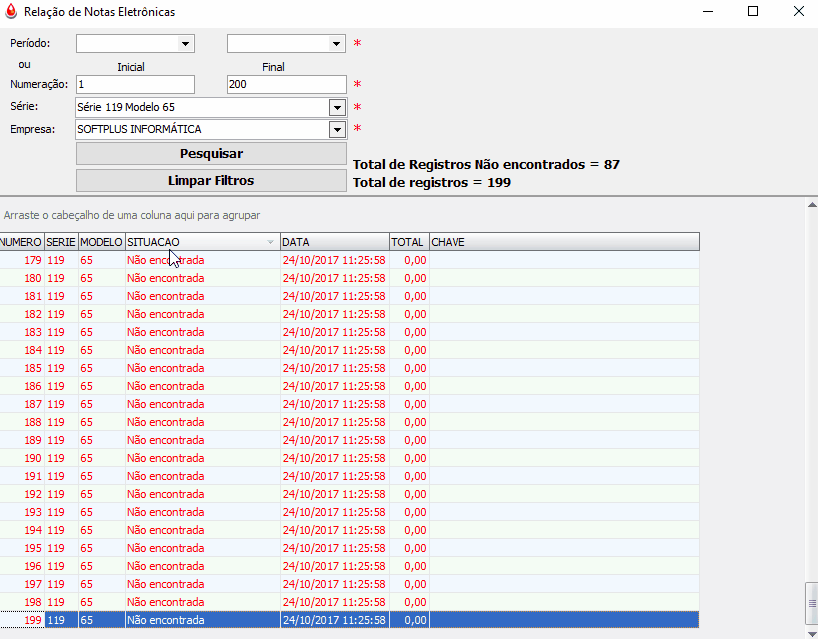
Agrupamento de Colunas
Neste formato de relatório será possível realizar o agrupamento das colunas trazidas, de forma que fique mais prático para seu entendimento, podendo adicionar ou remover colunas do cabeçalho do relatório, fazendo com que o sistema reorganize e agrupe os registros. Por padrão os registros são agrupados por Série, seguidos pelo Modelo do documento, mas é possível alterar esse agrupamento ou até mesmo adicionar mais colunas para agrupar os registros, veja um exemplo no GIF abaixo, onde adicionamos a coluna "situação" para o agrupamento, separando as notas também por situação: